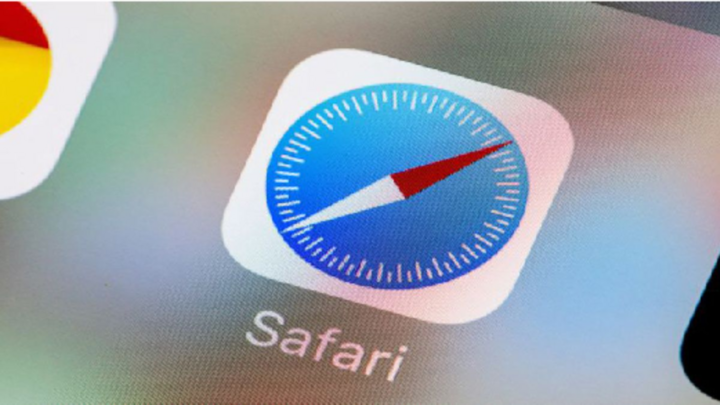
Safari là trình duyệt web của Apple, nổi tiếng với tốc độ nhanh, hiệu năng ổn định và khả năng bảo mật cao. Với mỗi phiên bản cập nhật, Safari không ngừng cải tiến và mang lại những trải nghiệm tốt hơn cho người dùng. Một trong những tính năng đáng chú ý của Safari là khả năng chuyển đổi giữa các trang web một cách dễ dàng, giúp người dùng tiết kiệm thời gian và nâng cao hiệu suất làm việc.
Tính năng của trình duyệt Safari
Safari được tích hợp trên các thiết bị của Apple. Các iFan có thắc mắc cách sử dụng cũng như tối ưu những tính năng trên iPhone của trình duyệt Safari là gì không? Safari được tích hợp nhiều tính năng độc đáo của Apple. Có thể kể đến nổi bật như iCloud Tabs, Reader Mode, tích hợp với Touch ID, Face ID để mở khóa các trang web,...
- Tích hợp với Hệ sinh thái Apple: Safari tích hợp tốt với các sản phẩm và dịch vụ của Apple, cho phép chia sẻ dữ liệu như lịch sử duyệt web, tab mở, mật khẩu qua iCloud.
- Bảo mật và quản lý riêng tư: Safari chặn quảng cáo, ngăn chặn theo dõi người dùng và bảo vệ khỏi các mối đe dọa trực tuyến, đảm bảo trải nghiệm duyệt web an toàn và riêng tư.
- Intelligent Tracking Prevention: Tính năng ngăn chặn theo dõi người dùng qua các trang web khác nhau, giữ cho thông tin cá nhân được bảo vệ.
- Reader Mode: Chế độ đọc loại bỏ yếu tố không cần thiết, hiển thị nội dung chính của trang web một cách dễ đọc hơn.
- iCloud Tabs: Cho phép bạn truy cập các tab mở trên các thiết bị Apple khác của bạn thông qua tài khoản iCloud.
- Tab Groups: Tính năng mới (kể từ macOS Monterey) giúp bạn tổ chức các tab vào nhóm để dễ dàng quản lý.
- Password Monitoring: Safari theo dõi thông tin đăng nhập đã bị lộ, giúp bạn thay đổi mật khẩu để bảo vệ tài khoản an toàn hơn.
- Fingerprinting Protection: Safari giảm khả năng trang web nhận dạng bạn dựa trên thông tin cấu hình hệ thống của bạn.
- AirPlay: Cho phép chia sẻ nội dung từ trình duyệt Safari lên các thiết bị tương thích khác qua AirPlay.
Cách thay đổi vị trí thanh địa chỉ trên Safari
Mở ứng dụng Settings > Cuộn xuống và chọn Safari > Trong mục Tabs, chọn vào ô 'Tab Bar' để đặt thanh địa chỉ xuống phía dưới.
Sau khi thay đổi, bạn có thể trải nghiệm sự tiện lợi khi sử dụng Safari bằng một tay. Việc chuyển đổi giữa các trang web trở nên dễ dàng và nhanh chóng hơn, giúp bạn tiết kiệm thời gian và thao tác hiệu quả hơn.
Chọn mục Tab Bar để đưa thanh địa chỉ xuống phía dưới trình duyệt Safari. Cài đặt Safari giúp chuyển đổi giữa các trang web dễ dàng hơn.
789,BETMột số tính năng hữu ích của Tab Bar
Dễ dàng chuyển đổi giữa các trang web: Vuốt sang trái hoặc phải trên thanh địa chỉ để nhanh chóng chuyển từ trang web này sang trang web khác. Thao tác này giống như lật giở những trang sách, giúp bạn duyệt qua nhiều tab đang mở một cách nhanh chóng và trực quan.
Sử dụng iPhone bằng một tay: Thanh tab bar nằm gần ngón cái của bạn khi cầm iPhone bằng một tay, giúp bạn dễ dàng nhập tìm kiếm mới hoặc truy cập các trang web yêu thích.
Cuộn qua danh sách nhóm tab dễ dàng hơn: Danh sách nhóm tab cũng nằm ở phía dưới màn hình, bên cạnh thanh tab bar. Khi nhấn vào biểu tượng chuyển đổi tab để xem tất cả các tab đang mở, bạn có thể dễ dàng cuộn qua danh sách nhóm tab bằng ngón cái.
Ngoài ra, việc sử dụng thanh địa chỉ bên dưới cũng mở ra một số tính năng duyệt web thú vị khác, chẳng hạn như khả năng xem trước các trang web trong nhóm tab và dễ dàng sắp xếp lại các tab.
Việc cài đặt Safari và tận dụng các tính năng của nó giúp bạn chuyển đổi giữa các trang web một cách dễ dàng hơn, tăng cường hiệu suất làm việc và trải nghiệm duyệt web. Đừng ngần ngại khám phá và tùy chỉnh Safari theo nhu cầu của bạn để tận dụng tối đa khả năng của trình duyệt này. Hãy bắt đầu bằng cách áp dụng những cài đặt và thủ thuật trên, bạn sẽ thấy sự khác biệt rõ rệt trong quá trình sử dụng hàng ngày.
Ngọc Linh